Table of contents
我在几台Windows 8(或8.1)笔记本电脑中看到了这个恼人的问题,当执行计算机关机时:屏幕变黑,但处理器(CPU)风扇保持开启,在一些笔记本电脑中,电源状态和硬盘灯也保持开启。 在这种行为期间,完全关闭笔记本电脑的唯一方法是连续按下电源按钮。
为了解决上述问题(Windows关机时风扇持续运转),我在不同场合(不同的电脑)应用了以下解决方案,并取得了成功。
如何解决:Windows关机后风扇继续工作。
解决方案1.启用混合睡眠。
混合睡眠功能是在Windows Vista中引入的,它结合了睡眠和休眠功能。 简单地说,当你启用混合睡眠功能时,Windows会将活动数据写入你的硬盘(就像休眠那样),但同时也在你的RAM中提供低电平电源,以便将活动数据留在那里(就像睡眠那样)。 要启用混合睡眠。
1. 打开窗户 控制面板 要做到这一点。
- 新闻" 窗户 ”
 + " R "键来加载 运行 对话框。 输入" 控制面板" 并按 进入 .
+ " R "键来加载 运行 对话框。 输入" 控制面板" 并按 进入 .
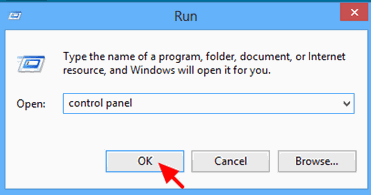
2. 改变""。 查看方式 "选项改为" 小图标 ",然后点击" 电源选项 ”.
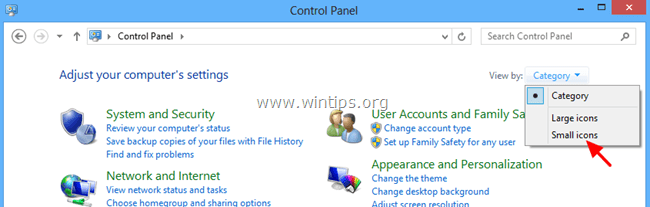
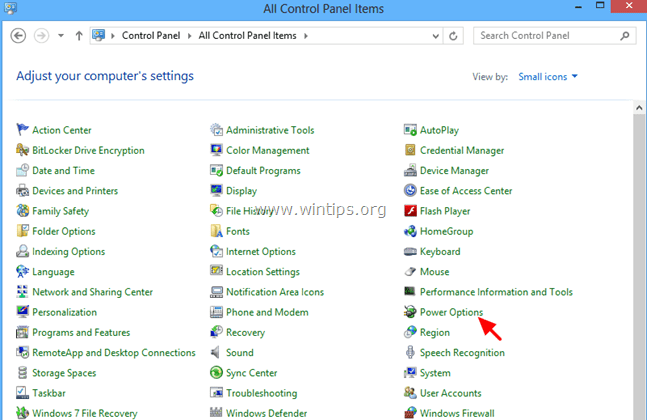
3.点击" 改变计划设置 "在活动(选定)计划。
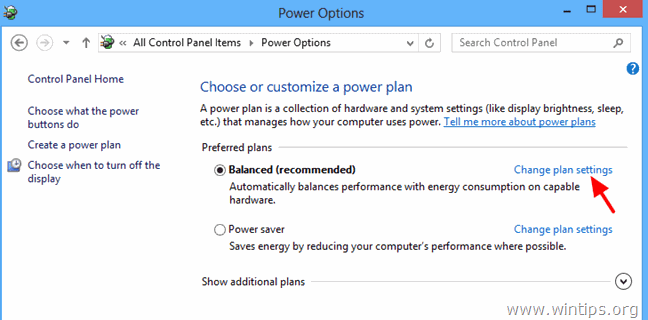
4.点击" 改变高级电源设置 ”.
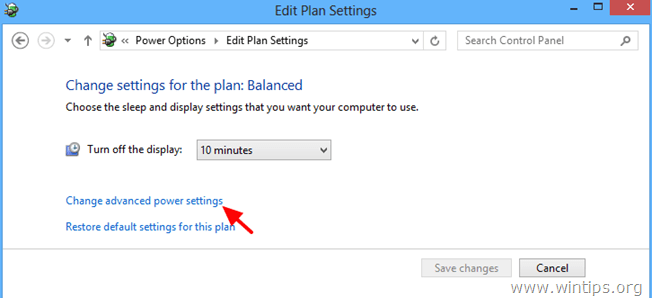
5.当电源选项出现在你的屏幕上,展开睡眠设置。
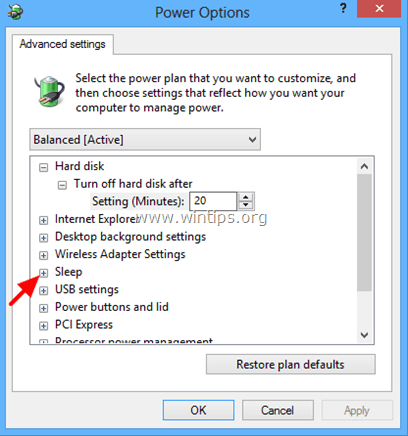
6.扩展 允许混合睡眠*。 选项,并设置" 电池上 "和" 插上电源 "选项,以 在 并按 好的。

* 通知。 如果缺少允许混合睡眠选项,那么。
a. 在命令提示符下使用该命令启用休眠功能。 powercfg.exe -h
b. 在BIOS中设置 "Suspend to RAM"(S3)模式(见下文解决方案2)。
解决方案2:将电源状态(在BIOS中)设置为ACPI S3模式(挂起到RAM)。
1.进入BIOS设置,在电源管理菜单下,设置 ACPI挂起模式 (或 待机模式 )到" S3(STR)" .
2. 保存并退出 从Bios设置中选择,并正常登录到Windows。
通知。 如果ACPI S3模式在BIOS设置中不可用,那么你必须将BIOS更新到其最新版本。 但是,由于更新BIOS是有风险的,在更新之前首先要确保新的BIOS版本支持ACPI S3模式。
解决方案3:禁用快速启动(Windows 8)。
尝试禁用 快速启动 要禁用快速启动功能,请按照本文的步骤进行。
如何禁用Windows 8和8.1中的快速启动功能
解决方案4:断开无线打印机的连接。
如果你使用的是无线打印机,那么请将打印机的连接从WLAN切换到LAN(如果打印机支持的话)。 作为一个临时的解决方案,你也可以在关闭电脑前关闭打印机。
如果上述解决方案不奏效,还可以尝试其他事情。
1.断开所有外部设备的连接(如读卡器、鼠标、打印机等)。
2.删除所有在Windows启动时运行的不需要的程序。 也许有些程序会阻止你的系统进入睡眠状态(如UTorrent、Skype等)。 CCleaner是一个免费、易于使用且可靠的管理启动程序的工具。
关于如何使用CCleaner管理启动程序的详细说明可以在这里找到。
- 如何安装和使用最好的免费注册表清理器之一来管理Windows
3.为你的硬件(如图形卡、读卡器、USB等)安装最新的驱动程序。
如果你拥有一台具有可切换图形功能的惠普(或其他品牌)笔记本电脑(有两个图形适配器的笔记本电脑),那么使用BIOS设置,设置 可切换的图形模式 设置为 固定的 关于如何做到这一点的详细说明,你可以在这里找到:在BIOS中启用固定模式可切换图形。

Andy Davis
A system administrator s blog about Windows





